MegaGuard est un logiciel publicitaire (une extension de navigateur financée par la publicité) se présenter en gardien des sites internet suspects, uniquement pour remplir votre écran de publicités intrusives et surveiller chacun de vos mouvements en ligne. A travers cet article, nous allons plonger dans la compréhension de MegaGuard, ses impacts sur votre vie privée et les performances de votre appareil, et surtout, comment en débarrasser efficacement votre système.
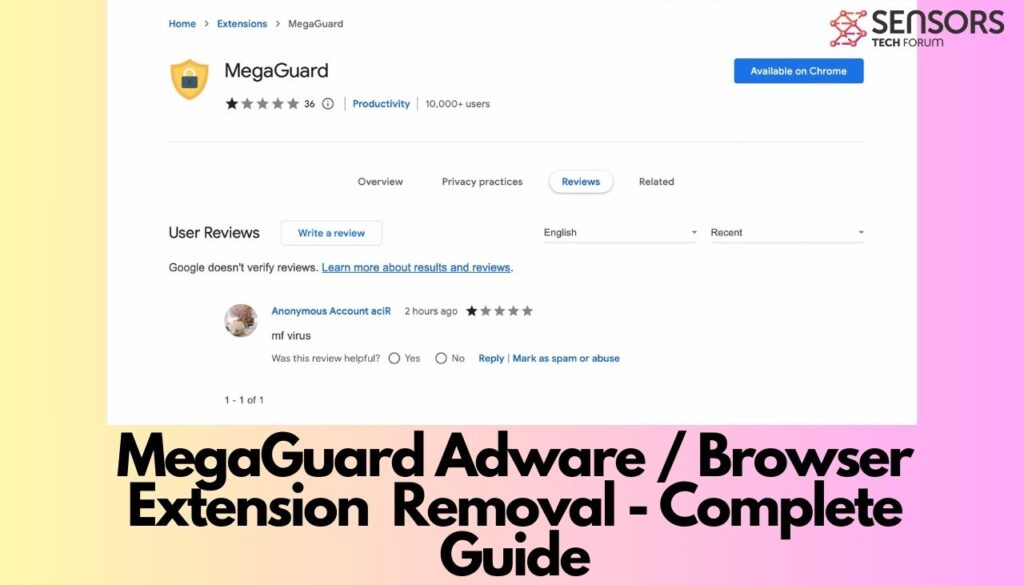
Détails rapides de MegaGuard
| Nom | MégaGarde |
| Type | Pirate de navigateur, Réorienter, PUP |
| Temps de retrait | Moins que 15 Minutes |
| Outil de suppression |
Voir si votre système a été affecté par des logiciels malveillants
Télécharger
Malware Removal Tool
|
Qu'est-ce que le logiciel publicitaire MegaGuard?
Le logiciel publicitaire MegaGuard est un type de logiciel qui se fait passer pour un outil bénéfique., promettant de bloquer l'accès aux sites Web suspects pour ses utilisateurs. Cependant, son véritable objectif est beaucoup moins noble. Adware, ou un logiciel financé par la publicité, est conçu pour générer des revenus pour ses développeurs en affichant un éventail de publicités indésirables. Ceux-ci peuvent prendre la forme de pop-ups, bannières, ou redirections de pages indésirables, perturber l'expérience en ligne de l'utilisateur.
Une fois installé, généralement comme un extension de navigateur, MegaGuard commence à présenter un comportement loin de celui annoncé. Il injecte des publicités intrusives dans les sites Web que vous visitez, changer la façon dont le contenu est affiché et ralentir souvent la navigation sur le Web. Pire encore, MegaGuard suit votre activité en ligne. Il surveille les URL que vous visitez, vos requêtes de recherche, et même des informations personnelles et sensibles. Cette collecte de données invasive ne se limite pas à la simple observation; les informations peuvent être vendues à des tiers, mettre votre vie privée en danger.
Les publicités affichées par MegaGuard sont potentiellement dangereuses. Le logiciel a un penchant pour la promotion de services et de produits peu réputés, y compris les escroqueries en ligne, programmes potentiellement indésirables (PUP), et même les logiciels malveillants. En cliquant sur ces annonces, parfois par curiosité ou par erreur, peut entraîner d’autres infections du système ou des pertes financières. D'où, tandis que MegaGuard se présente comme un outil de sécurité renforcée, cela expose paradoxalement les utilisateurs à une série de risques en matière de sécurité et de confidentialité. Cette contradiction fait de MegaGuard quelque chose que vous préféreriez probablement éviter ou supprimer plutôt que d'installer.
En outre, la présence de MegaGuard sur votre appareil pourrait avoir d'autres effets néfastes. Cela peut dégrader considérablement les performances de l’ordinateur, compliquer les opérations du navigateur avec le suivi, et potentiellement ouvrir la voie à de nouvelles infections par des logiciels malveillants. La soi-disant fonctionnalité de restriction de l'accès aux sites suspects est, en réalité, une façade. Le véritable impact de MegaGuard est de compromettre la sécurité des appareils, intimité, et l'expérience utilisateur globale sur Internet.
Pour ceux qui privilégient la sécurité et la confidentialité en ligne, s’appuyer sur des outils de sécurité légitimes et éprouvés est crucial. Un logiciel comme SpyHunter offre non seulement une défense robuste contre les logiciels malveillants tels que les logiciels publicitaires, mais améliore également votre expérience de navigation en vous protégeant contre les sites Web et les contenus malveillants.. Au lieu de fausses promesses, choisir un véritable logiciel de sécurité garantit que votre espace numérique reste à la fois privé et sécurisé.
Signes courants que votre PC est infecté par MegaGuard
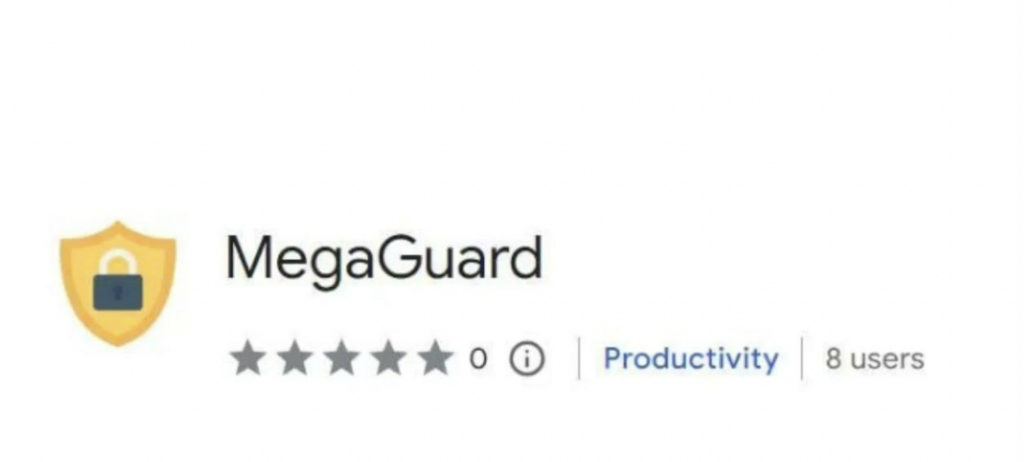
Remarquer une activité inhabituelle sur votre PC pourrait être le signe qu'il est sous l'influence du logiciel publicitaire MegaGuard. Voici ce qu'il faut surveiller:
Annonces inattendues et pop-ups
Si vous voyez des publicités et des pop-ups qui ne semblent pas provenir des sites Web que vous visitez, ça pourrait être MegaGuard au travail. Ce ne sont pas que des publicités classiques; ils pourraient promouvoir des produits douteux ou des escroqueries, et interagir avec eux pourrait aggraver votre situation en installant davantage de logiciels indésirables ou même de logiciels malveillants.
Ralentissement des performances du navigateur: MegaGuard est-il à blâmer?
Un ralentissement soudain des performances de votre navigateur est un symptôme classique d'une infection MegaGuard. Ce logiciel publicitaire consomme les ressources de votre système pour afficher des publicités, entraînant une lenteur dans les temps de chargement des pages Web et dans la réactivité globale du navigateur.
Modifications non autorisées du navigateur: La main invisible de MegaGuard
MegaGuard ne s'arrête pas seulement aux publicités; il peut également modifier les paramètres de votre navigateur sans votre autorisation. Cela peut inclure la modification de votre page d'accueil, moteur de recherche par défaut, ou installer des barres d'outils et des extensions que vous n'avez pas acceptées. Ces changements ne sont pas seulement irritants, mais peuvent également vous orienter vers encore plus de publicités et de contenus potentiellement malveillants..
La rencontre de ces signes indique que MegaGuard s'est probablement installé à l'aise dans votre système.. Ignorer ces symptômes peut conduire à de nouvelles atteintes à la vie privée et à des risques de sécurité.. Ainsi, reconnaître ces signes courants est crucial pour intervenir en temps opportun et garantir la sécurité de votre PC. Dans les cas où vous pensez que votre système a été compromis par un logiciel publicitaire tel que MegaGuard, l'utilisation d'un logiciel de sécurité réputé tel que SpyHunter peut aider à identifier et supprimer ces applications indésirables, restaurer les performances et la sécurité de votre ordinateur.
Comment MegaGuard se faufile-t-il dans votre ordinateur?
L’attrait trompeur des offres groupées de logiciels libres
Une méthode courante utilisée par MegaGuard pour accéder à votre ordinateur consiste à utiliser gratuitement faisceaux de logiciels. Lorsque vous téléchargez un programme gratuit, MegaGuard peut être inclus en tant qu'installation facultative. Malheureusement, cette tactique repose sur la précipitation et le manque d'attention dont font preuve de nombreux utilisateurs lors des processus d'installation. Au lieu de choisir l'option 'Personnalisé’ ou 'Avancé’ options d'installation, ce qui vous permettrait de désélectionner les programmes indésirables comme MegaGuard, beaucoup optent pour le « Quick’ ou 'Recommandé’ installer, sans le savoir, donner à MegaGuard le feu vert pour l'installer sur son système. Cette méthode est non seulement populaire mais aussi très efficace, car il exploite la confiance de l'utilisateur dans le logiciel gratuit qu'il avait initialement prévu de télécharger.
Appât à clics: Les pièges à souris numériques
Une autre méthode d'intrusion répandue est le clickbait.. Il s'agit de publicités ou de pop-ups attrayants qui promettent des résultats attrayants, comme des performances informatiques plus rapides ou un accès gratuit à des logiciels payants, qui lorsqu'on clique dessus, lancer le téléchargement de programmes comme MegaGuard. Le problème ici n'est pas seulement la nature trompeuse des publicités, mais aussi leur conception sophistiquée qui imite des alertes ou des messages légitimes provenant d'entreprises bien connues.. Les utilisateurs sont amenés à croire qu'ils renforcent la sécurité de leurs systèmes., mais en réalité, ils font le contraire en installant des logiciels intrusifs.
Pièces jointes aux e-mails et liens de phishing
Les e-mails restent un vecteur privilégié par les cybercriminels pour distribuer des logiciels malveillants comme MegaGuard.. Phishing emails, conçus pour ressembler à des entreprises réputées, persuader les utilisateurs de cliquer sur des liens ou de télécharger des pièces jointes sous couvert d’urgence ou de nécessité, comme une mise à jour du système requise ou une vérification de compte. Une fois que l'utilisateur interagit avec ces e-mails en cliquant sur le lien ou en téléchargeant la pièce jointe, MegaGuard trouve un chemin facile vers l'ordinateur. Cette technique capitalise sur la confiance et la curiosité de l'utilisateur, contournant souvent le scepticisme initial dû à l'aspect professionnel des e-mails.
En protégeant votre ordinateur contre les menaces comme MegaGuard, la vigilance et le bon logiciel de sécurité sont primordiaux. Des outils comme SpyHunter peuvent détecter et supprimer les programmes indésirables, fournissant une couche de sécurité essentielle contre les installateurs trompeurs, appât à clics, et tentatives de phishing. En restant informé et prudent, et avoir à votre disposition des outils de sécurité fiables, vous pouvez réduire considérablement le risque d'infiltrations de logiciels indésirables.
Comment éviter l’infection par le logiciel publicitaire MegaGuard
La première étape pour protéger votre appareil et vos informations personnelles contre les logiciels publicitaires comme MegaGuard consiste à adopter une approche proactive en matière de sécurité en ligne.. Des mesures préventives simples mais efficaces peuvent réduire considérablement le risque d'infection par des logiciels publicitaires., sécuriser votre environnement numérique.
Améliorez les paramètres de sécurité de votre navigateur
Pour minimiser les vulnérabilités, Il est crucial d'améliorer les paramètres de sécurité de votre navigateur. La plupart des navigateurs modernes offrent une gamme de paramètres qui peuvent vous protéger contre les logiciels malveillants et les sites Web.. Par exemple, l'activation de fonctionnalités qui bloquent les fenêtres contextuelles ou vous avertissent des sites potentiellement dangereux peut servir de première ligne de défense. La mise à jour régulière de votre navigateur garantit que vous disposez des dernières fonctionnalités de sécurité et des correctifs pour les vulnérabilités connues..
Installez un logiciel anti-malware fiable: Pourquoi SpyHunter est votre meilleur pari
Même avec un comportement en ligne prudent et des paramètres de navigateur améliorés, certaines menaces peuvent encore passer entre les mailles du filet. C’est là qu’un logiciel anti-malware fiable devient indispensable. SpyHunter est recommandé pour ses capacités de protection complètes contre les logiciels publicitaires comme MegaGuard. Il permet non seulement de détecter et de supprimer les menaces existantes, mais offre également une protection en temps réel contre les nouvelles.. Son interface conviviale et sa puissante technologie de numérisation en font un choix remarquable pour les utilisateurs souhaitant maintenir un environnement informatique sécurisé..
Rester informé: Reconnaître les signaux d’alarme des tentatives de phishing
L’éducation est un outil puissant en matière de cybersécurité. Être capable de reconnaître les signaux d'alarme des tentatives de phishing et d'autres tactiques d'ingénierie sociale peut prévenir la plupart des infections par des logiciels publicitaires avant qu'elles ne surviennent.. Les escroqueries par phishing se font souvent passer pour des communications légitimes mais comportent des demandes urgentes ou suspectes., comme demander des informations personnelles ou vous inviter à cliquer sur des liens inconnus. Familiarisez-vous avec ces tactiques et abordez toujours les e-mails ou messages non sollicités avec prudence..
En conclusion, vous protéger contre les logiciels publicitaires comme MegaGuard implique une combinaison d'amélioration des paramètres de sécurité de votre navigateur, installer un logiciel anti-malware fiable comme SpyHunter, et rester informé des cybermenaces courantes. En adoptant ces mesures préventives, vous pouvez naviguer dans le monde en ligne avec plus de confiance et de sécurité.
Suppression efficace du logiciel publicitaire MegaGuard de votre PC
La suppression du logiciel publicitaire MegaGuard de votre PC implique quelques étapes essentielles qui peuvent aider à restaurer les performances et la sécurité de votre ordinateur.. En suivant attentivement les procédures décrites ci-dessous, vous pouvez vous assurer que votre système est exempt de ce logiciel intrusif.
Étape 1: Entrez en mode sans échec avec la mise en réseau
Démarrer votre ordinateur en mode sans échec avec mise en réseau est la première étape cruciale. Ce mode chargera uniquement les pilotes et services nécessaires, vous permettant de lutter contre les logiciels malveillants sans que cela gêne vos actions. Pour entrer en mode sans échec, redémarrez votre ordinateur, et appuyez sur la touche F8 (pour Windows 7 et plus tôt) ou maintenez la touche Maj enfoncée tout en choisissant Redémarrer dans le menu des options d'alimentation (Fenêtres 8 et ensuite). Une fois dans le menu Options de démarrage avancées, sélectionner “Mode sans échec avec réseau.”
Étape 2: Désinstaller les programmes suspects via le Panneau de configuration
La suppression des programmes indésirables ou suspects est votre prochaine étape. Accéder au panneau de configuration, et sous Programmes ou Applications & Caractéristiques, recherchez MegaGuard ou toute application inconnue installée au moment où le problème a commencé. Désinstallez-les pour aider à éliminer les menaces potentielles de votre système.
Localisez et éliminez MegaGuard de Windows 10
Dans Windows 10, allez dans Paramètres > Applications > Applications & Caractéristiques. Recherchez MegaGuard ou d'autres applications suspectes, sélectionnez-les, et cliquez sur Désinstaller.
Supprimer MegaGuard de Windows 8
Déplacez le curseur en bas à gauche de votre écran, clic-droit, et sélectionnez Programmes et fonctionnalités. Trouver MegaGuard, sélectionner, et cliquez sur Désinstaller.
Nettoyer vos fenêtres 7 Système de MegaGuard
Cliquez sur Démarrer > Panneau de configuration > Désinstaller un programme. Recherchez MegaGuard dans la liste des programmes installés, sélectionner, puis cliquez sur Désinstaller/Modifier.
Suppression de MegaGuard des anciennes versions de Windows (XP et Vista)
Pour ces anciennes versions, accéder au Panneau de configuration via le menu Démarrer, puis double-cliquez sur Ajouter ou supprimer des programmes. Trouver MegaGuard, sélectionner, et cliquez sur Supprimer.
Étape 3: Nettoyez les extensions MegaGuard de vos navigateurs
Les logiciels publicitaires installent souvent des extensions de navigateur indésirables. Vérifiez chaque navigateur installé sur votre ordinateur pour les extensions liées à MegaGuard et supprimez-les. Cela permet de garantir que toutes les modifications apportées par le logiciel publicitaire sont éliminées..
Purger MegaGuard de Chrome
Ouvrez Chrome, et accédez à la page Extensions en tapant chrome://extensions/dans la barre d'adresse. Recherchez MegaGuard ou toute extension inconnue, et cliquez sur Supprimer à côté d'eux.
Suppression de MegaGuard de Firefox
dans Firefox, tapez à propos:modules complémentaires dans la barre d'adresse. Sous Extensions, recherchez MegaGuard ou d'autres extensions inconnues et cliquez sur Supprimer.
Suppression de MegaGuard d'Internet Explorer
Ouvrez le menu Outils en cliquant sur l'icône d'engrenage, choisissez Gérer les modules complémentaires, et sous Barres d'outils et extensions, supprimer toutes les annonces liées à MegaGuard.
Étape 4: Réinitialiser vos navigateurs pour éliminer les modifications résiduelles
Une fois que vous avez supprimé tous les logiciels publicitaires et extensions associés, la réinitialisation de vos navigateurs peut aider à annuler toutes les modifications restantes apportées par MegaGuard. Chaque navigateur dispose d'une fonctionnalité de réinitialisation située dans ses paramètres, vous permettant de restaurer sa configuration d'origine. Cette étape garantit que toutes les données résiduelles et les modifications de paramètres indésirables sont complètement supprimées., fournir une table rase.
Suivre ces étapes permet non seulement de supprimer MegaGuard de votre PC, mais améliore également la sécurité et les performances de votre système en éliminant les logiciels indésirables.. Pour les situations où la suppression manuelle est difficile ou si le logiciel publicitaire persiste, envisagez d'utiliser un outil anti-malware réputé comme SpyHunter, qui peut effectuer une analyse approfondie de votre système et éliminer automatiquement les logiciels publicitaires et autres logiciels malveillants, simplifier le processus et garantir un PC exempt de logiciels malveillants.
Utiliser SpyHunter pour une protection ultime
Pour résoudre le problème omniprésent des logiciels publicitaires tels que MegaGuard, la dernière étape pour garantir que votre environnement numérique est propre et sécurisé est souvent négligée. Cette étape implique l'utilisation d'un outil spécialisé qui non seulement identifie et supprime le logiciel publicitaire, mais prévient également les infections futures.. SpyHunter s'impose comme un allié redoutable dans ce combat, offrant une protection complète contre un large éventail de logiciels publicitaires et autres programmes malveillants. Son efficacité réside dans ses algorithmes d'analyse sophistiqués et dans une base de données régulièrement mise à jour pour lutter contre les dernières cybermenaces..
Pourquoi choisir SpyHunter fait une différence dans la suppression des logiciels publicitaires
Dans le monde vaste et parfois déroutant de la cybersécurité, choisir les bons outils est crucial. L'approche personnalisée de SpyHunter en matière de suppression des logiciels publicitaires le distingue, offrant plusieurs avantages:
- Détection précise: SpyHunter excelle dans l'identification des comportements nuancés des logiciels publicitaires, veiller à ce que même les menaces les plus discrètes ou les plus récentes soient découvertes.
- Suppression complète: Une fois détecté, SpyHunter s'efforce de supprimer méticuleusement toute trace de logiciel publicitaire. Cela inclut non seulement les programmes exécutables, mais également tous les fichiers persistants ou entrées de registre susceptibles de faciliter une récidive..
- Mesures préventives: Au-delà du retrait, SpyHunter offre des fonctionnalités de protection conçues pour prévenir les futures infections par des logiciels publicitaires. Cette position proactive est essentielle au maintien d’un espace numérique sécurisé et propre..
- Mises à jour régulières: Le paysage des cybermenaces est en constante évolution. SpyHunter garde une longueur d'avance en mettant régulièrement à jour sa base de données sur les menaces, garantir que votre système est protégé contre les dernières variantes de logiciels publicitaires et autres logiciels malveillants.
- Convivial: Malgré ses capacités sophistiquées, SpyHunter est conçu en pensant à l'utilisateur. Son interface est intuitive, le rendant accessible aux utilisateurs de tous niveaux de compétences techniques. Cette facilité d'utilisation ne compromet pas son efficacité, ce qui en fait un choix privilégié pour la suppression complète des logiciels publicitaires.
Choisir SpyHunter pour la suppression des logiciels publicitaires ne consiste pas seulement à nettoyer les infections actuelles; il s'agit de prendre une position ferme face aux menaces futures. Son approche globale garantit la sécurité de votre environnement numérique, offrant une tranquillité d'esprit et une expérience de navigation plus sûre.
- Fenêtres
- Mac OS X
- Google Chrome
- Mozilla Firefox
- Microsoft bord
- Safari
- Internet Explorer
- Arrêter les pop-ups push
How to Remove MegaGuard from Windows.
Étape 1: Scan for MegaGuard with SpyHunter Anti-Malware Tool



Étape 2: Démarrez votre PC en mode sans échec





Étape 3: Uninstall MegaGuard and related software from Windows
Étapes de désinstallation pour Windows 11



Étapes de désinstallation pour Windows 10 et versions plus anciennes
Voici une méthode en quelques étapes simples qui devraient pouvoir désinstaller la plupart des programmes. Peu importe si vous utilisez Windows 10, 8, 7, Vista ou XP, ces mesures seront faire le travail. Faire glisser le programme ou de son dossier à la corbeille peut être un très mauvaise décision. Si vous faites cela, des morceaux du programme sont laissés, et qui peut conduire à un travail instable de votre PC, erreurs avec les associations de types de fichiers et d'autres activités désagréables. La bonne façon d'obtenir un programme sur votre ordinateur est de le désinstaller. Pour ce faire,:


 Suivez les instructions ci-dessus et vous désinstaller avec succès la plupart des programmes.
Suivez les instructions ci-dessus et vous désinstaller avec succès la plupart des programmes.
Étape 4: Nettoyer tous les registres, Created by MegaGuard on Your PC.
Les registres généralement ciblés des machines Windows sont les suivantes:
- HKEY_LOCAL_MACHINE Software Microsoft Windows CurrentVersion Run
- HKEY_CURRENT_USER Software Microsoft Windows CurrentVersion Run
- HKEY_LOCAL_MACHINE Software Microsoft Windows CurrentVersion RunOnce
- HKEY_CURRENT_USER Software Microsoft Windows CurrentVersion RunOnce
Vous pouvez y accéder en ouvrant l'éditeur de Registre Windows et la suppression de toutes les valeurs, created by MegaGuard there. Cela peut se produire en suivant les étapes ci-dessous:


 Pointe: Pour trouver une valeur créée virus, vous pouvez faire un clic droit dessus et cliquez "Modifier" pour voir quel fichier il est configuré pour exécuter. Si cela est l'emplacement du fichier de virus, supprimer la valeur.
Pointe: Pour trouver une valeur créée virus, vous pouvez faire un clic droit dessus et cliquez "Modifier" pour voir quel fichier il est configuré pour exécuter. Si cela est l'emplacement du fichier de virus, supprimer la valeur.
Video Removal Guide for MegaGuard (Fenêtres).
Get rid of MegaGuard from Mac OS X.
Étape 1: Uninstall MegaGuard and remove related files and objects





Votre Mac vous affichera une liste des éléments qui démarrent automatiquement lorsque vous vous connectez. Look for any suspicious apps identical or similar to MegaGuard. Vérifiez l'application que vous voulez arrêter de courir automatiquement puis sélectionnez sur le Moins ("-") icône pour cacher.
- Aller à Chercheur.
- Dans la barre de recherche tapez le nom de l'application que vous souhaitez supprimer.
- Au-dessus de la barre de recherche changer les deux menus déroulants à "Fichiers système" et "Sont inclus" de sorte que vous pouvez voir tous les fichiers associés à l'application que vous souhaitez supprimer. Gardez à l'esprit que certains des fichiers ne peuvent pas être liés à l'application de manière très attention quels fichiers vous supprimez.
- Si tous les fichiers sont liés, tenir la ⌘ + A boutons pour les sélectionner, puis les conduire à "Poubelle".
In case you cannot remove MegaGuard via Étape 1 au dessus:
Si vous ne trouvez pas les fichiers de virus et des objets dans vos applications ou d'autres endroits que nous avons indiqués ci-dessus, vous pouvez rechercher manuellement pour eux dans les bibliothèques de votre Mac. Mais avant de faire cela, s'il vous plaît lire l'avertissement ci-dessous:



Vous pouvez répéter la même procédure avec les autres Bibliothèque répertoires:
→ ~ / Library / LaunchAgents
/Bibliothèque / LaunchDaemons
Pointe: ~ est-il sur le but, car elle conduit à plus LaunchAgents.
Étape 2: Scan for and remove MegaGuard files from your Mac
When you are facing problems on your Mac as a result of unwanted scripts and programs such as MegaGuard, la méthode recommandée pour éliminer la menace est à l'aide d'un programme anti-malware. SpyHunter pour Mac propose des fonctionnalités de sécurité avancées ainsi que d'autres modules qui amélioreront la sécurité de votre Mac et le protégeront à l'avenir.
Video Removal Guide for MegaGuard (Mac)
Remove MegaGuard from Google Chrome.
Étape 1: Démarrez Google Chrome et ouvrez le menu déroulant

Étape 2: Déplacez le curseur sur "Outils" et puis dans le menu étendu choisir "Extensions"

Étape 3: De l'ouverture "Extensions" Menu localiser l'extension indésirable et cliquez sur son "Supprimer" bouton.

Étape 4: Une fois l'extension retirée, redémarrer Google Chrome en la fermant du rouge "X" bouton dans le coin supérieur droit et commencer à nouveau.
Erase MegaGuard from Mozilla Firefox.
Étape 1: Lancer Mozilla Firefox. Ouvrez la fenêtre de menu:

Étape 2: Sélectionnez le "Add-ons" icône dans le menu.

Étape 3: Sélectionnez l'extension indésirable et cliquez sur "Supprimer"

Étape 4: Une fois l'extension retirée, redémarrer Mozilla Firefox par fermeture du rouge "X" bouton dans le coin supérieur droit et commencer à nouveau.
Uninstall MegaGuard from Microsoft Edge.
Étape 1: Démarrer le navigateur Edge.
Étape 2: Ouvrez le menu déroulant en cliquant sur l'icône en haut à droite.

Étape 3: Dans le menu de liste déroulante, sélectionnez "Extensions".

Étape 4: Choisissez l'extension suspecte que vous souhaitez supprimer, puis cliquez sur l'icône d'engrenage.

Étape 5: Supprimez l'extension malveillante en faisant défiler vers le bas puis en cliquant sur Désinstaller.

Remove MegaGuard from Safari
Étape 1: Démarrez l'application Safari.
Étape 2: Après avoir plané le curseur de la souris vers le haut de l'écran, cliquez sur le texte Safari pour ouvrir son menu déroulant.
Étape 3: Dans le menu, cliquer sur "Préférences".

Étape 4: Après cela, Sélectionnez l'onglet Extensions.

Étape 5: Cliquez une fois sur l'extension que vous souhaitez supprimer.
Étape 6: Cliquez sur 'Désinstaller'.

Une fenêtre pop-up apparaîtra vous demandant de confirmer désinstaller l'extension. Sélectionner «Désinstaller» encore, and the MegaGuard will be removed.
Eliminate MegaGuard from Internet Explorer.
Étape 1: Démarrez Internet Explorer.
Étape 2: Cliquez sur l'icône d'engrenage intitulée « Outils » pour ouvrir le menu déroulant et sélectionnez « Gérer les modules complémentaires »

Étape 3: Dans la fenêtre « Gérer les modules complémentaires ».

Étape 4: Sélectionnez l'extension que vous souhaitez supprimer, puis cliquez sur « Désactiver ». Une fenêtre pop-up apparaîtra pour vous informer que vous êtes sur le point de désactiver l'extension sélectionnée, et quelques autres add-ons peuvent être désactivées et. Laissez toutes les cases cochées, et cliquez sur 'Désactiver'.

Étape 5: Après l'extension indésirable a été supprimé, redémarrez Internet Explorer en le fermant à partir du bouton rouge 'X' situé dans le coin supérieur droit et redémarrez-le.
Supprimez les notifications push de vos navigateurs
Désactiver les notifications push de Google Chrome
Pour désactiver les notifications push du navigateur Google Chrome, s'il vous plaît suivez les étapes ci-dessous:
Étape 1: Aller à Paramètres dans Chrome.

Étape 2: Dans les paramètres, sélectionnez «Réglages avancés":

Étape 3: Cliquez sur "Paramètres de contenu":

Étape 4: Ouvert "notifications":

Étape 5: Cliquez sur les trois points et choisissez Bloquer, Modifier ou supprimer des options:

Supprimer les notifications push sur Firefox
Étape 1: Accédez aux options de Firefox.

Étape 2: Aller aux paramètres", saisissez "notifications" dans la barre de recherche et cliquez sur "Paramètres":

Étape 3: Cliquez sur "Supprimer" sur n'importe quel site pour lequel vous souhaitez que les notifications disparaissent et cliquez sur "Enregistrer les modifications"

Arrêter les notifications push sur Opera
Étape 1: À l'opéra, presse ALT + P pour aller dans les paramètres.

Étape 2: Dans la recherche de paramètres, tapez "Contenu" pour accéder aux paramètres de contenu.

Étape 3: Notifications ouvertes:

Étape 4: Faites la même chose que vous avez fait avec Google Chrome (expliqué ci-dessous):

Éliminez les notifications push sur Safari
Étape 1: Ouvrez les préférences Safari.

Étape 2: Choisissez le domaine à partir duquel vous souhaitez que les pop-ups push disparaissent et passez à "Refuser" de "Permettre".
MegaGuard-FAQ
What Is MegaGuard?
The MegaGuard threat is adware or navigateur virus de redirection.
Cela peut ralentir considérablement votre ordinateur et afficher des publicités. L'idée principale est que vos informations soient probablement volées ou que davantage d'annonces apparaissent sur votre appareil.
Les créateurs de ces applications indésirables travaillent avec des systèmes de paiement au clic pour amener votre ordinateur à visiter des sites Web risqués ou différents types de sites Web susceptibles de générer des fonds.. C'est pourquoi ils ne se soucient même pas des types de sites Web qui apparaissent sur les annonces.. Cela rend leurs logiciels indésirables indirectement risqués pour votre système d'exploitation.
What Are the Symptoms of MegaGuard?
Il y a plusieurs symptômes à rechercher lorsque cette menace particulière et les applications indésirables en général sont actives:
Symptôme #1: Votre ordinateur peut devenir lent et avoir des performances médiocres en général.
Symptôme #2: Vous avez des barres d'outils, des modules complémentaires ou des extensions sur vos navigateurs Web que vous ne vous souvenez pas avoir ajoutés.
Symptôme #3: Vous voyez tous les types d'annonces, comme les résultats de recherche financés par la publicité, pop-ups et redirections pour apparaître au hasard.
Symptôme #4: Vous voyez les applications installées sur votre Mac s'exécuter automatiquement et vous ne vous souvenez pas de les avoir installées.
Symptôme #5: Vous voyez des processus suspects en cours d'exécution dans votre gestionnaire de tâches.
Si vous voyez un ou plusieurs de ces symptômes, alors les experts en sécurité vous recommandent de vérifier la présence de virus sur votre ordinateur.
Quels types de programmes indésirables existe-t-il?
Selon la plupart des chercheurs en malwares et experts en cybersécurité, les menaces qui peuvent actuellement affecter votre appareil peuvent être logiciel antivirus malveillant, adware, les pirates de navigateur, cliqueurs, faux optimiseurs et toutes formes de PUP.
Que faire si j'ai un "virus" like MegaGuard?
Avec quelques actions simples. Tout d'abord, il est impératif que vous suiviez ces étapes:
Étape 1: Trouvez un ordinateur sûr et connectez-le à un autre réseau, pas celui dans lequel votre Mac a été infecté.
Étape 2: Changer tous vos mots de passe, à partir de vos mots de passe de messagerie.
Étape 3: Activer authentification à deux facteurs pour la protection de vos comptes importants.
Étape 4: Appelez votre banque au modifier les détails de votre carte de crédit (code secret, etc) si vous avez enregistré votre carte de crédit pour faire des achats en ligne ou avez effectué des activités en ligne avec votre carte.
Étape 5: Assurez-vous de appelez votre FAI (Fournisseur Internet ou opérateur) et demandez-leur de changer votre adresse IP.
Étape 6: Change ton Mot de passe WiFi.
Étape 7: (En option): Assurez-vous de rechercher les virus sur tous les appareils connectés à votre réseau et répétez ces étapes pour eux s'ils sont affectés.
Étape 8: Installer un anti-malware logiciel avec protection en temps réel sur chaque appareil que vous possédez.
Étape 9: Essayez de ne pas télécharger de logiciels à partir de sites dont vous ne savez rien et restez à l'écart sites Web à faible réputation en général.
Si vous suivez ces recommandations, votre réseau et tous les appareils deviendront beaucoup plus sécurisés contre les menaces ou les logiciels invasifs et seront également exempts de virus et protégés à l'avenir.
How Does MegaGuard Work?
Une fois installé, MegaGuard can collecter des données en utilisant traqueurs. Ces données concernent vos habitudes de navigation sur le Web, tels que les sites Web que vous visitez et les termes de recherche que vous utilisez. Elles sont ensuite utilisées pour vous cibler avec des publicités ou pour vendre vos informations à des tiers..
MegaGuard can also télécharger d'autres logiciels malveillants sur votre ordinateur, tels que les virus et les logiciels espions, qui peut être utilisé pour voler vos informations personnelles et diffuser des publicités à risque, qui peut rediriger vers des sites de virus ou des escroqueries.
Is MegaGuard Malware?
La vérité est que les PUP (adware, les pirates de navigateur) ne sont pas des virus, mais peut être tout aussi dangereux car ils peuvent vous montrer et vous rediriger vers des sites Web malveillants et des pages frauduleuses.
De nombreux experts en sécurité classent les programmes potentiellement indésirables comme des logiciels malveillants. Cela est dû aux effets indésirables que les PUP peuvent causer, telles que l'affichage de publicités intrusives et la collecte de données utilisateur à l'insu de l'utilisateur ou sans son consentement.
About the MegaGuard Research
Le contenu que nous publions sur SensorsTechForum.com, this MegaGuard how-to removal guide included, est le résultat de recherches approfondies, le travail acharné et le dévouement de notre équipe pour vous aider à éliminer les, problème lié aux logiciels publicitaires, et restaurez votre navigateur et votre système informatique.
How did we conduct the research on MegaGuard?
Veuillez noter que notre recherche est basée sur une enquête indépendante. Nous sommes en contact avec des chercheurs indépendants en sécurité, grâce auquel nous recevons des mises à jour quotidiennes sur les derniers malwares, adware, et définitions des pirates de navigateur.
En outre, the research behind the MegaGuard threat is backed with VirusTotal.
Pour mieux comprendre cette menace en ligne, veuillez vous référer aux articles suivants qui fournissent des détails bien informés.


